联想拯救者y910笔记本是一款有着17.3英寸显示屏的笔记本电脑,这款电脑搭载了intel酷睿第六代处理器,更够更加顺畅运行各种大型网络游戏,那么这款联想拯救者y910笔记本怎么设置u盘启动呢?今天为大家分享联想拯救者y910笔记本使用bios设置u盘启动的方法。
bios设置u盘启动方法:
1、首先将u盘制作成u启动u盘启动盘然后连接到电脑重启等待出现开机画面按下启动快捷键f12,如图所示:
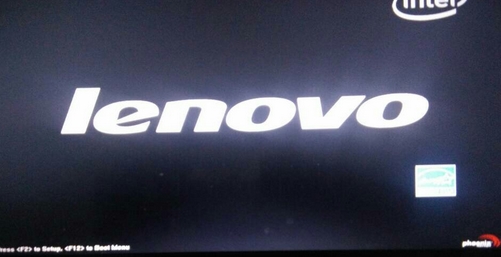
2、在启动项选择窗口中,选择usb驱动所在的位置,按回车键进入,如图所示:
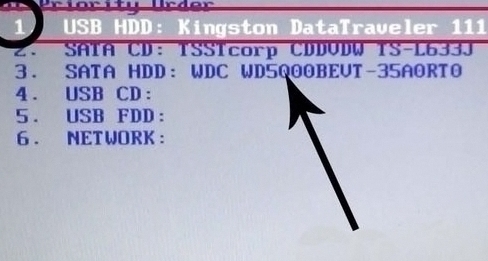
3、进入u启动主菜单,此时便成功u盘启动了,如图所示:
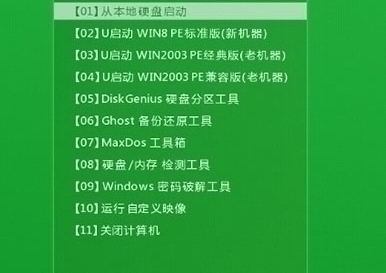
对于联想拯救者y910笔记本使用bios设置u盘启动的操作步骤就为大家详细分享到这里了,不懂如何设置u盘启动的小伙伴们可以参考以上方法步骤进行设置哦,希望本篇教程能够帮到大家。

